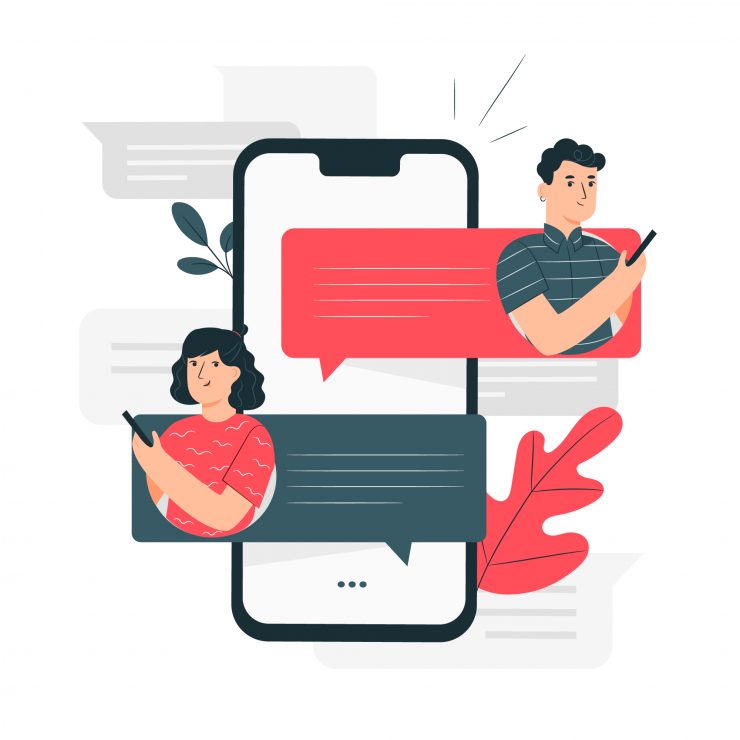Kā ierakstīt vaļīgus video zvanus Mac datorā?

Slack ir saziņas platforma, kas pieejama vietneiMobilais un personālais dators. Tas ir sava veida Microsoft Teams un Discord sajaukums. Biznesa elementu pievienošana no komandas un funkcijām, kā arī lietotāja saskarne no nesaskaņām. Zvanu ieraksti vai transkripcijas netiek ierakstītas vai saglabātas pakalpojumā Slack.
Bet, ja vēlaties ierakstīt videozvanus operētājsistēmā Slack Mac, varat tieši ierakstīt ekrānu ar iekšējo audio, lai zvana ierakstu tieši saglabātu MacOS operētājsistēmā Slack.
Kā ierakstīt vaļīgus video zvanus?
Šeit ir norādīti soļi, kā ierakstīt videozvanus savā Slack, izmantojot QuickTime Player
- Atveriet Spotlight Search, nospiežot komandu (⌘) un atstarpes taustiņu.

- Šeit meklējiet QuickTime Player un atveriet lietojumprogrammu.
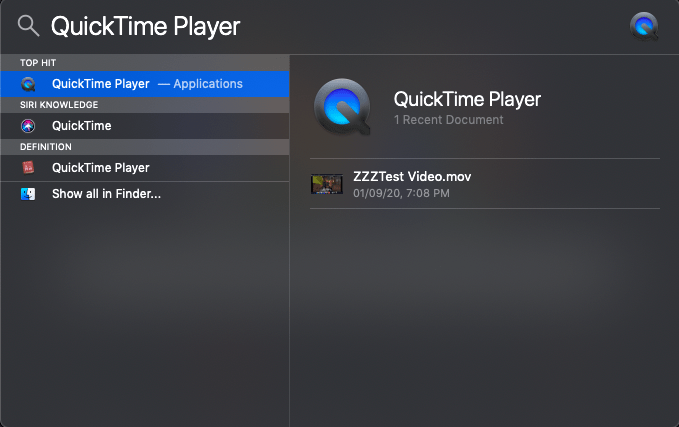
- Tagad noklikšķiniet uz Fails Opcija augšējā joslā.
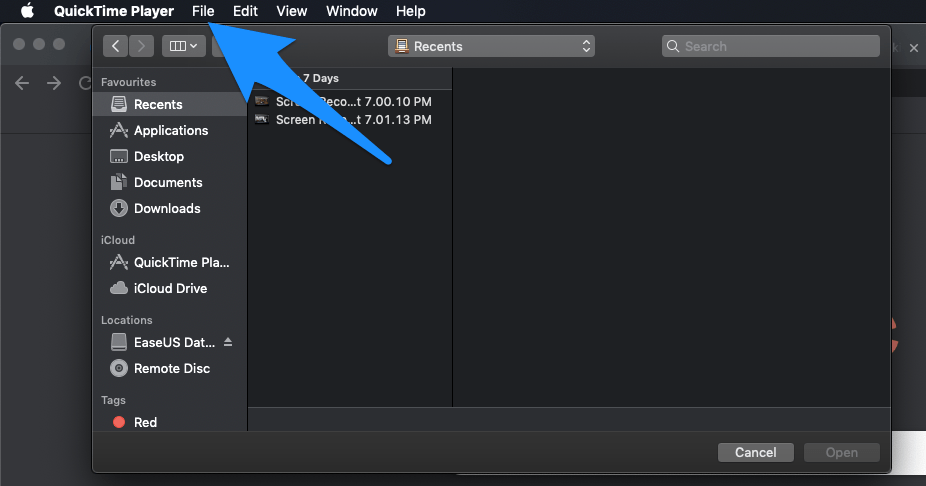
- Šeit atveriet Jauna ekrāna ierakstīšanas opcija.
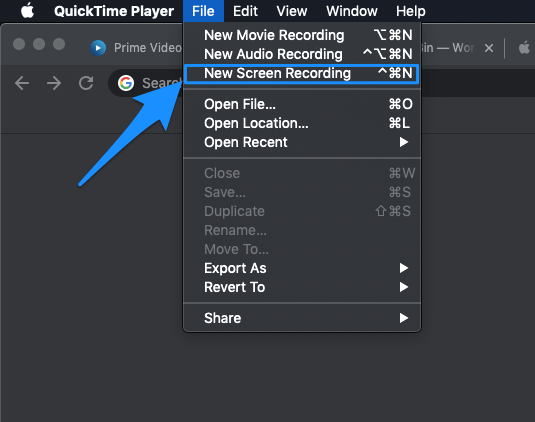
- Parādīsies Screen Recorder Box.

- Šeit blakus Red Dot

(Piezīme. Pārliecinieties, ka skaļuma josla zem sarkanā punkta ir iestatīta virs minimālā līmeņa, pretējā gadījumā tā neierakstīs mikrofona ārējo skaņu, ja nevēlaties ierakstīt mikrofonu, varat to iestatīt uz nulli)

- Tagad noklikšķiniet uz sarkanā punkta un noklikšķiniet uz jebkuras vietas ekrānā, lai sāktu ierakstīt pilnekrāna režīmā

- Kad ieraksts ir pabeigts, augšējā labajā joslā noklikšķiniet uz QuickTime ikonas, lai saglabātu ierakstu.
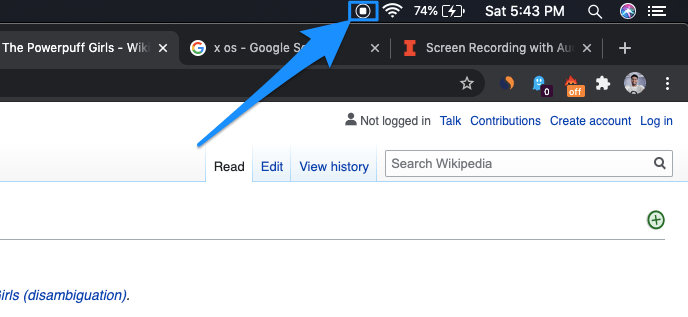
Secinājums: Varat arī ierakstīt ārējā mikrofona audio, palielinot skaļuma joslu zem sarkanā punkta. Ceru, ka jums patīk ziņa. Lūdzu, dariet man zināmu, ja rodas kādas problēmas.
Triki














![Ekrāns Ierakstiet videozvanus Android ierīcē [Audio + Video]](/images/Software-Apps/Screen-Record-Video-Calls-on-Android-AudioVideo_5584.jpg)